Tình trạng iPhone báo đầy bộ nhớ có thể gây khó chịu, nhưng bạn không nhất thiết phải xóa đi các ứng dụng yêu thích để có thêm không gian lưu trữ. Với một vài thao tác thông minh, bạn hoàn toàn có thể giải phóng dung lượng iPhone đáng kể mà không mất đi các ứng dụng thiết yếu trong cuộc sống hàng ngày. thuthuatdidong.net sẽ hướng dẫn bạn những cách hiệu quả để làm trống bộ nhớ iPhone, giúp thiết bị hoạt động mượt mà hơn.
1. Dọn Dẹp Tin Nhắn Cũ và Tệp Đính Kèm Dung Lượng Lớn
iPhone của bạn có thể đang lưu trữ hàng năm tin nhắn văn bản và các tệp phương tiện mà bạn không hề hay biết. Mỗi bức ảnh, video, ghi chú thoại hay nhãn dán bạn gửi hoặc nhận trong iMessage đều được lưu trữ cục bộ, ngầm chiếm dụng không gian bộ nhớ. Nếu bạn từng cuộn qua một cuộc trò chuyện cũ và bắt gặp vô số meme hay video sinh nhật từ nhiều năm trước, đó chính là “rác” đang chiếm chỗ mà chúng ta cần dọn dẹp.
Bạn không cần phải xóa toàn bộ cuộc hội thoại để lấy lại không gian. Hãy bắt đầu bằng cách vào Cài đặt > Tin nhắn > Lưu Tin nhắn và chọn thời gian lưu giữ ngắn hơn, chẳng hạn như 30 ngày hoặc 1 năm thay vì Mãi mãi.
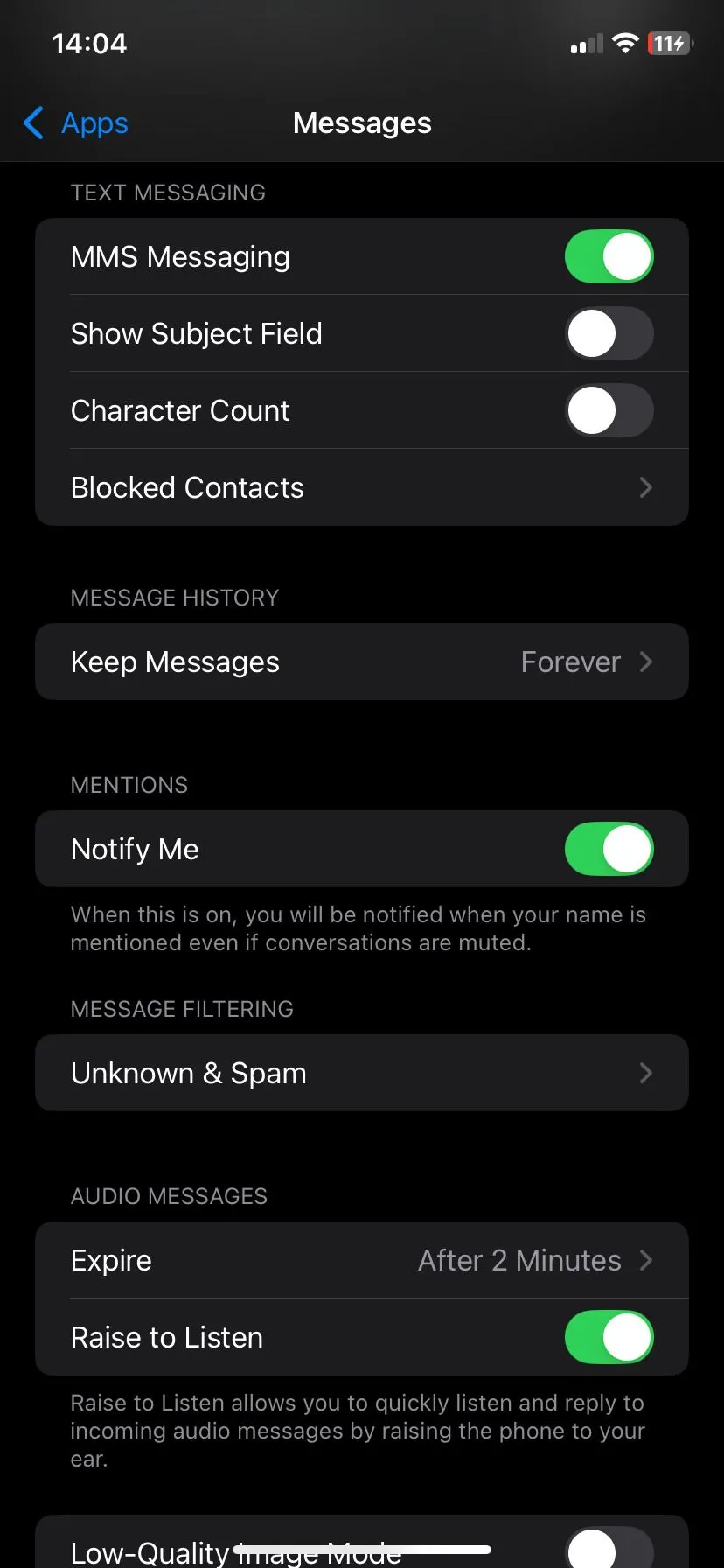 Cài đặt Tin nhắn trên iPhone hiển thị tùy chọn "Lưu Tin Nhắn"
Cài đặt Tin nhắn trên iPhone hiển thị tùy chọn "Lưu Tin Nhắn"
Với cài đặt này, iPhone của bạn sẽ tự động xóa các nội dung cũ hơn mà không cần bạn phải thao tác thủ công.
Tốt hơn nữa, hãy vào Cài đặt > Cài đặt chung > Dung lượng iPhone > Tin nhắn để xem các tệp đính kèm lớn được sắp xếp theo kích thước. Từ đó, bạn có thể xóa thủ công các tệp phương tiện dung lượng lớn trong khi vẫn giữ nguyên các đoạn hội thoại tin nhắn của mình.
2. Vệ Sinh Dữ Liệu Trình Duyệt Web
Các trình duyệt như Safari và Chrome âm thầm tích lũy dữ liệu theo thời gian. Mỗi khi bạn truy cập một trang web, trình duyệt sẽ lưu trữ các tệp bộ đệm (cached files), cookie và lịch sử duyệt web để giúp các trang tải nhanh hơn trong lần truy cập tiếp theo. Cuối cùng, tất cả dữ liệu được lưu trữ đó trở thành gánh nặng không cần thiết cho bộ nhớ iPhone.
Việc xóa dữ liệu này rất nhanh chóng và an toàn, không ảnh hưởng đến mật khẩu đã lưu hay dấu trang của bạn.
Đối với Safari, hãy vào Cài đặt > Safari > Xóa lịch sử và dữ liệu trang web. Thao tác này sẽ xóa các tệp bộ đệm và lịch sử nhưng giữ lại mật khẩu đã lưu và dữ liệu tự động điền của bạn.
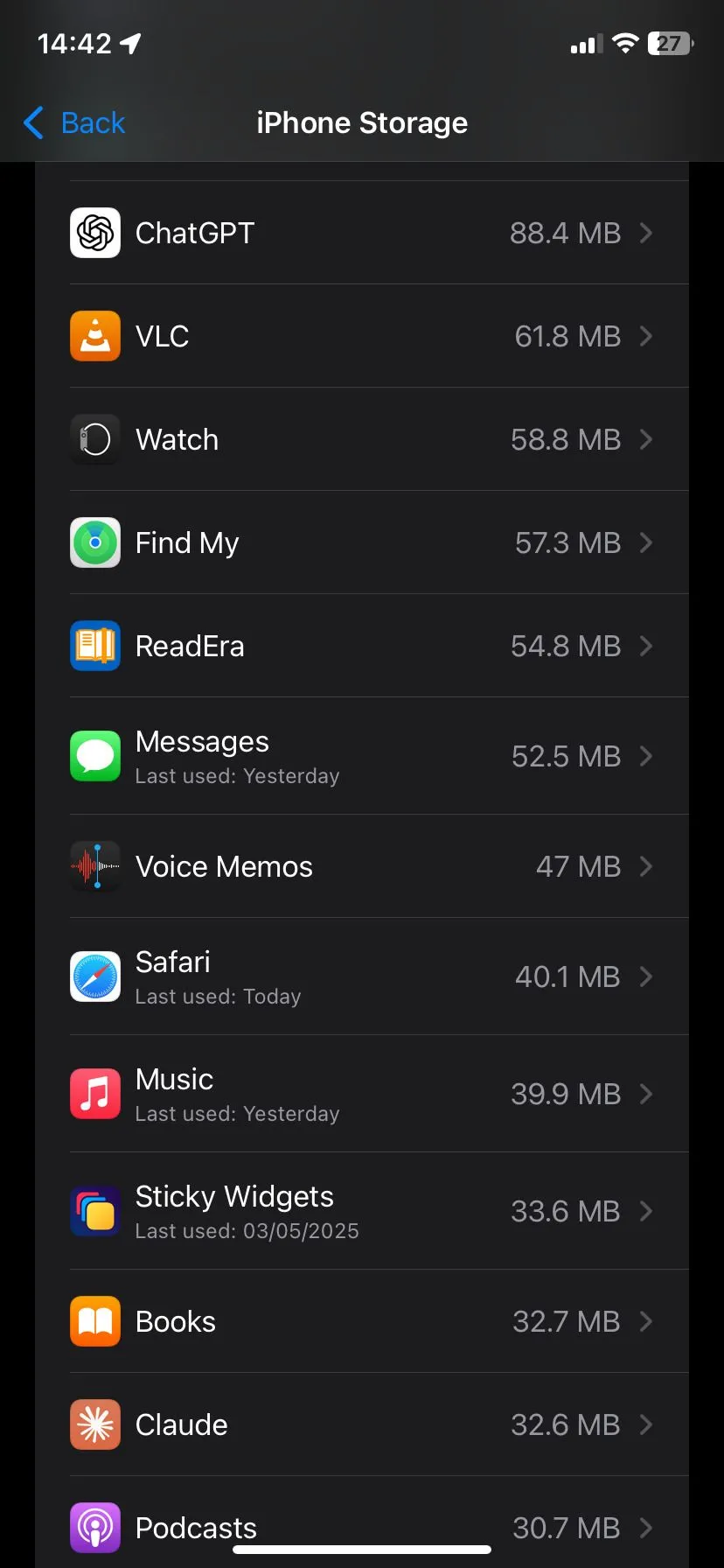 Giao diện cài đặt Safari trên iPhone, tùy chọn "Xóa lịch sử và dữ liệu trang web"
Giao diện cài đặt Safari trên iPhone, tùy chọn "Xóa lịch sử và dữ liệu trang web"
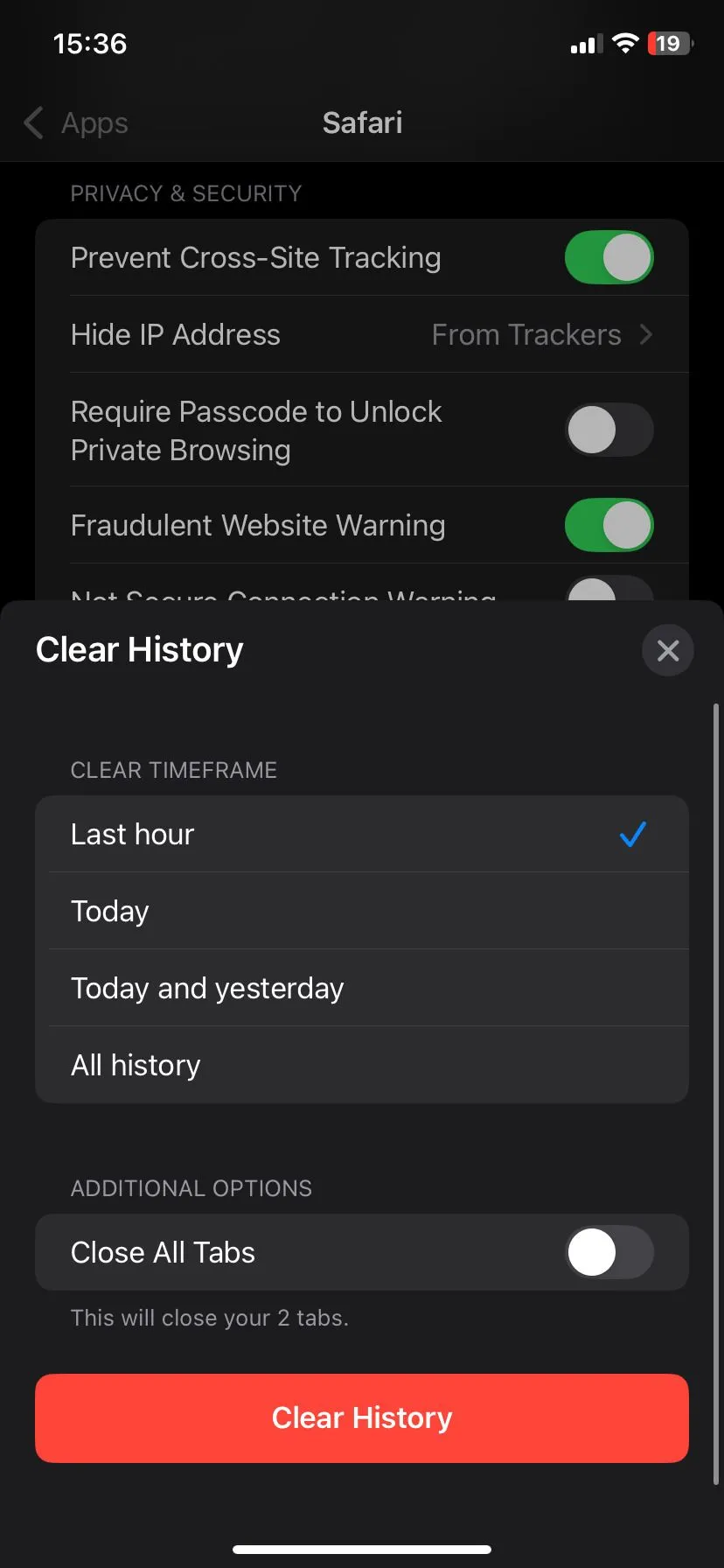 Hộp thoại xác nhận xóa lịch sử và dữ liệu duyệt web trong Safari
Hộp thoại xác nhận xóa lịch sử và dữ liệu duyệt web trong Safari
Để có độ chính xác cao hơn, hãy nhấn vào Nâng cao > Dữ liệu trang web để xem và xóa có chọn lọc dữ liệu từ các trang web cụ thể.
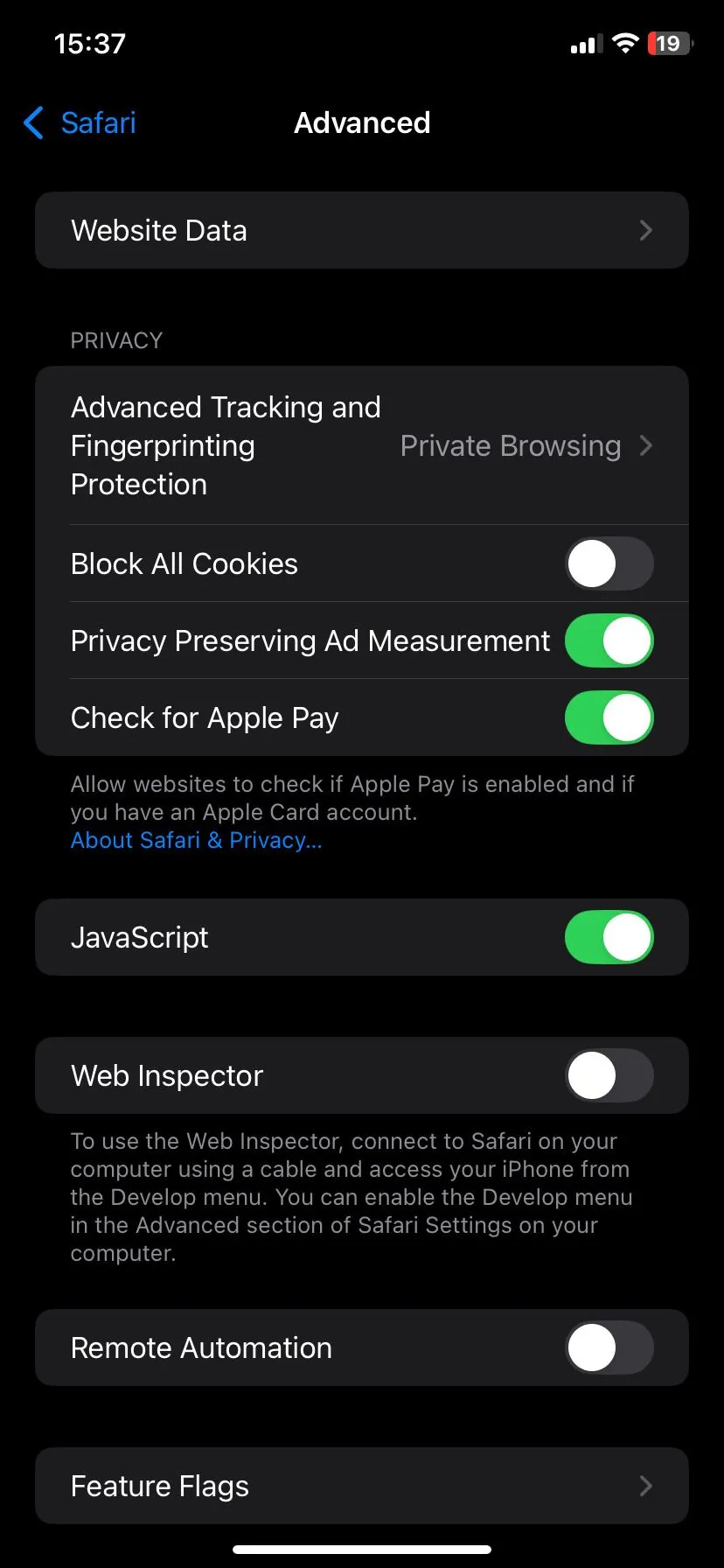 Màn hình Cài đặt Nâng cao của Safari với tùy chọn "Dữ liệu trang web"
Màn hình Cài đặt Nâng cao của Safari với tùy chọn "Dữ liệu trang web"
Đối với Chrome và các trình duyệt khác, hãy mở ứng dụng, điều hướng đến cài đặt hoặc quyền riêng tư, và tìm các tùy chọn để xóa dữ liệu duyệt web. Hãy đảm bảo bỏ chọn “Lưu thông tin đăng nhập” nếu bạn không muốn phải nhập lại mật khẩu.
Những tệp ẩn này có thể tích tụ rất nhanh. Việc xóa chúng không chỉ giải phóng không gian bộ nhớ mà còn có thể cải thiện hiệu suất hoạt động của iPhone.
3. Loại Bỏ Tải Xuống Offline Không Dùng Đến
Các nội dung tải xuống ngoại tuyến (offline downloads) có thể chiếm không gian rất lâu sau khi bạn đã xem hoặc nghe xong. Thật dễ quên rằng bạn đã lưu bao nhiêu danh sách phát, tập phim hay chương trình cho một chuyến bay hay hành trình đi làm và không bao giờ bận tâm xóa chúng.
Hãy bắt đầu với những ứng dụng phổ biến nhất: Spotify, Apple Music, YouTube, Netflix và ứng dụng podcast yêu thích của bạn. Hầu hết chúng đều có phần “Tải xuống” hoặc “Thư viện” nơi bạn có thể nhanh chóng xem những gì đang chiếm dụng bộ nhớ. Nếu đó là nội dung bạn đã nghe hoặc xem xong, hoặc có lẽ sẽ không truy cập lại sớm, hãy cứ mạnh dạn xóa chúng đi.
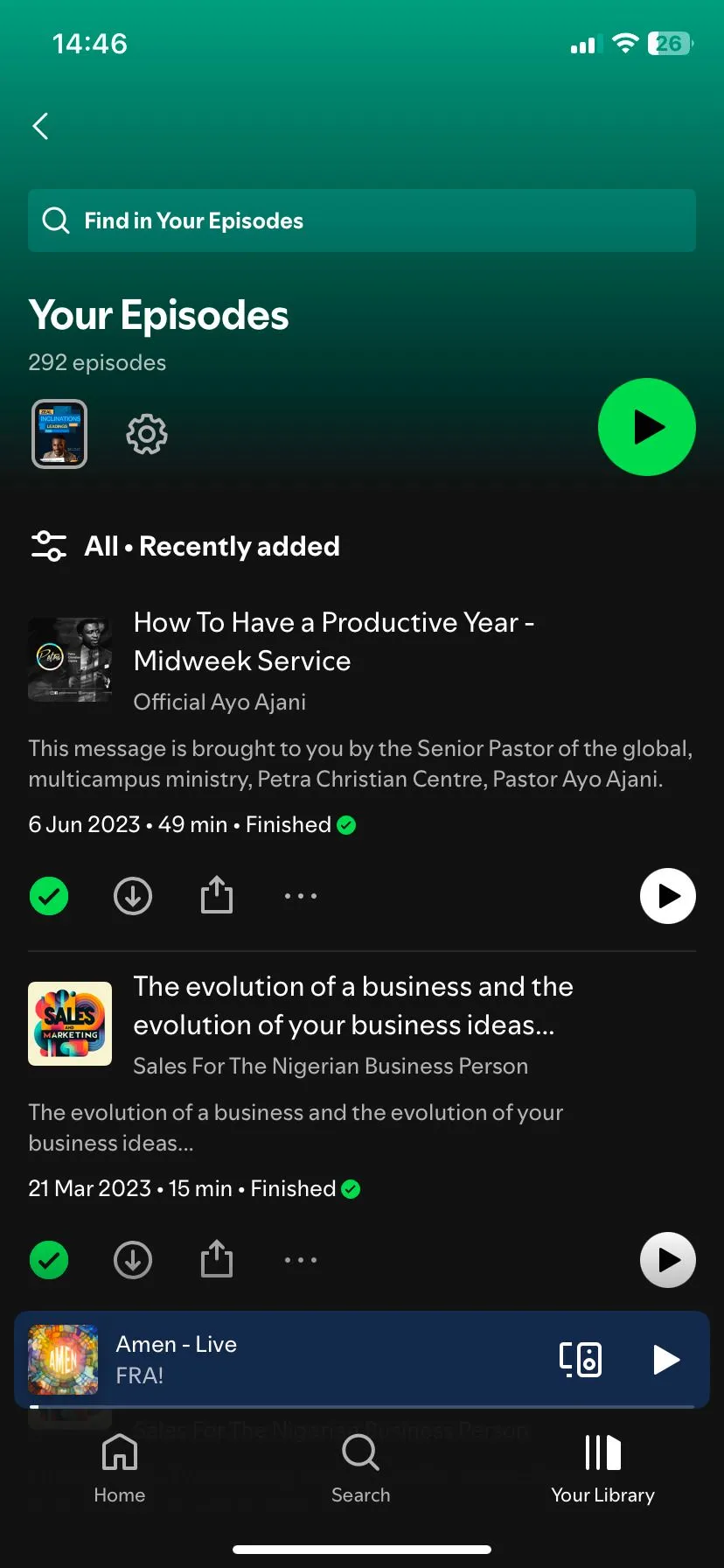 Trang "Tập của bạn" trong ứng dụng Spotify, nơi hiển thị các podcast đã tải xuống
Trang "Tập của bạn" trong ứng dụng Spotify, nơi hiển thị các podcast đã tải xuống
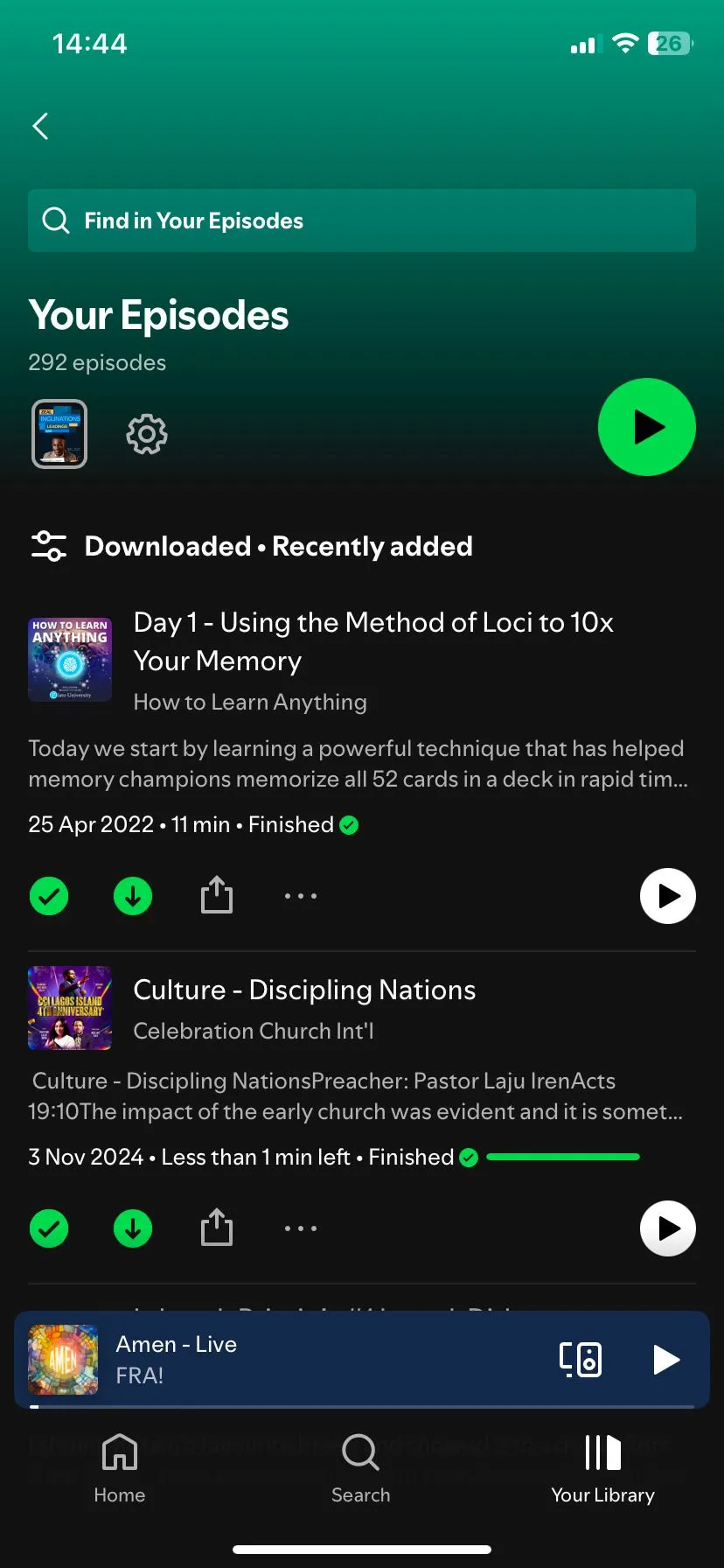 Danh sách các podcast đã tải về trong Spotify để nghe offline
Danh sách các podcast đã tải về trong Spotify để nghe offline
Bạn luôn có thể phát trực tuyến lại chúng sau này nếu đổi ý. Hiện tại, đây là cách để giải phóng dung lượng mà không phải từ bỏ bất cứ điều gì quan trọng.
4. Gỡ Bỏ Ứng Dụng Ít Dùng (Offload Unused Apps)
Nếu bạn từng cuộn sâu qua màn hình chính của iPhone, có thể bạn đã thấy những ứng dụng mà bạn không mở trong nhiều tháng hoặc thậm chí nhiều năm. Việc xóa chúng có thể cảm thấy quá “vĩnh viễn”, đặc biệt nếu chúng chứa dữ liệu đã lưu hoặc bạn nghĩ rằng mình sẽ cần chúng sau này. Đó là lúc tính năng “Gỡ bỏ ứng dụng không dùng” (Offload Unused Apps) của iOS trở nên hữu ích.
Để bật tính năng gỡ bỏ tự động, hãy vào Cài đặt > App Store và bật Gỡ bỏ ứng dụng không dùng. Để kiểm soát chi tiết hơn, hãy truy cập Cài đặt > Cài đặt chung > Dung lượng iPhone, nhấn vào một ứng dụng bạn ít sử dụng và chọn Gỡ bỏ ứng dụng. Thay đổi nhỏ này thường có thể giải phóng hàng gigabyte bộ nhớ mà không xóa bất kỳ dữ liệu quan trọng nào.
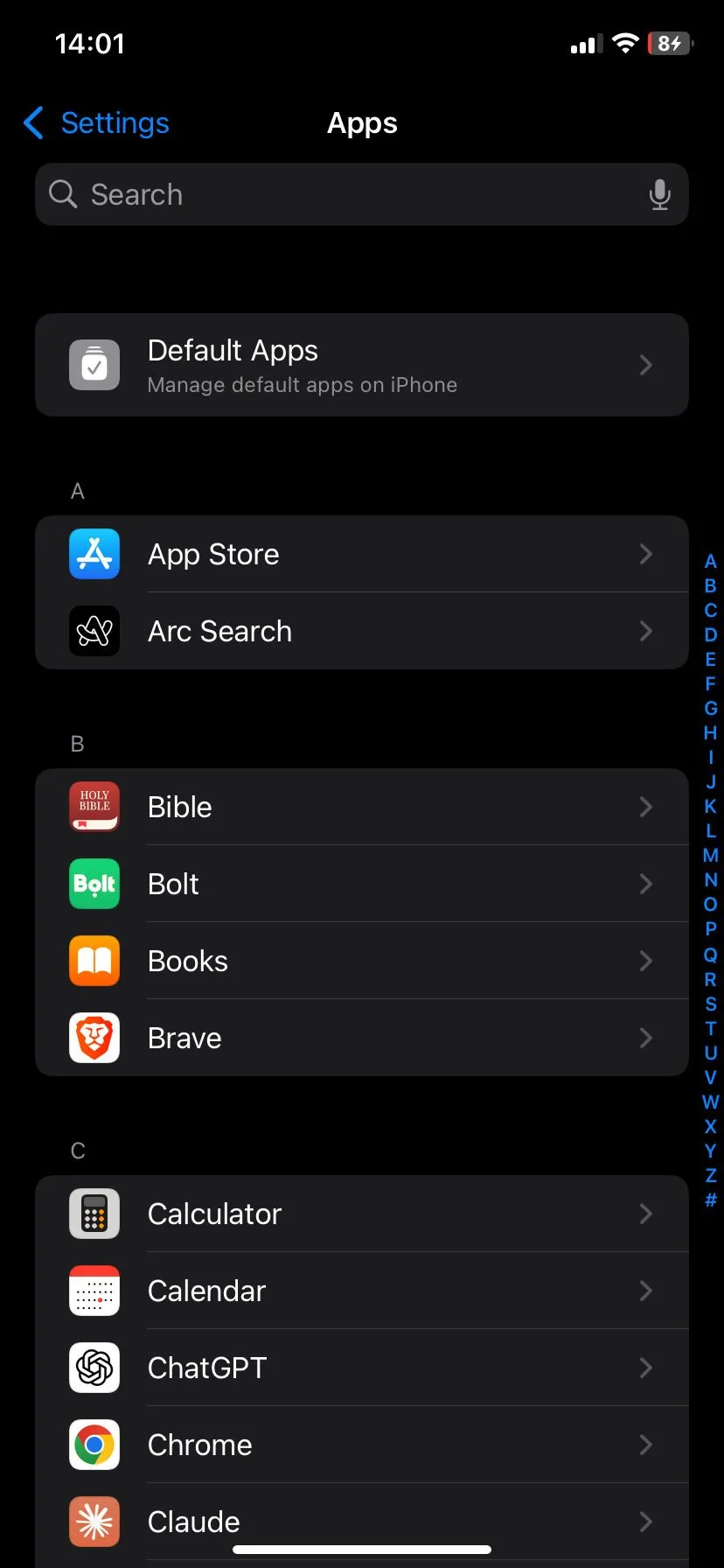 Cài đặt App Store trên iPhone, hiển thị tùy chọn "Gỡ bỏ ứng dụng không dùng"
Cài đặt App Store trên iPhone, hiển thị tùy chọn "Gỡ bỏ ứng dụng không dùng"
Khi bạn gỡ bỏ một ứng dụng, iPhone của bạn sẽ xóa bản thân ứng dụng nhưng vẫn giữ lại dữ liệu và tài liệu của nó. Nếu bạn cài đặt lại ứng dụng đó sau này, mọi thứ vẫn nguyên vẹn như khi bạn để lại—không mất thông tin đăng nhập hay cài đặt bị đặt lại. Nó giống như việc bạn cất ứng dụng vào kho lưu trữ kỹ thuật số cho đến khi bạn cần dùng lại.
5. Di Chuyển Ảnh và Video Lên Đám Mây
Nếu bạn đã thử mọi cách khác và vẫn cần thêm dung lượng, có lẽ đã đến lúc di chuyển các tệp phương tiện của bạn lên đám mây. Ảnh và video là một trong những “kẻ ngốn” dung lượng lớn nhất trên bất kỳ chiếc iPhone nào, đặc biệt với chất lượng camera hiện đại. Chỉ vài chuyến đi chơi hay sự kiện gia đình cũng có thể âm thầm thêm vài gigabyte vào thư viện ảnh của bạn. Nhưng bạn không cần phải xóa những kỷ niệm này để giải phóng không gian.
Hãy bật Ảnh iCloud và bật “Tối ưu hóa dung lượng iPhone” để lưu trữ các phiên bản ảnh/video độ phân giải đầy đủ trên đám mây, đồng thời giữ các bản sao nhẹ hơn trên thiết bị của bạn. Khi bạn mở một bức ảnh, iPhone sẽ nhanh chóng lấy phiên bản chất lượng cao từ iCloud nếu cần.
Để thiết lập tính năng này, hãy vào Cài đặt > Ảnh, bật Ảnh iCloud, và chọn Tối ưu hóa dung lượng iPhone. Nếu bạn có một thư viện ảnh lớn, bạn có thể thấy hàng gigabyte được giải phóng chỉ trong vài ngày.
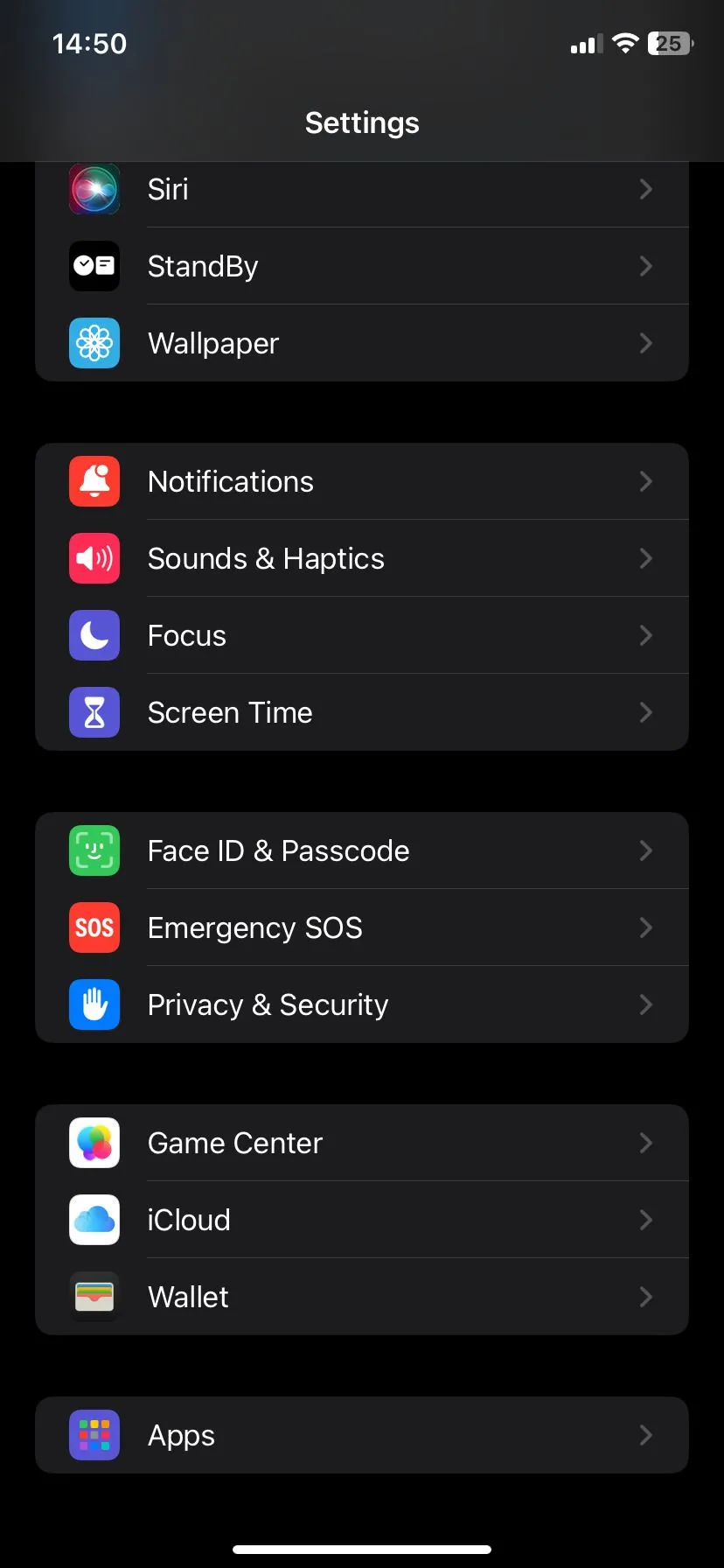 Trang cài đặt iCloud trên iPhone, hiển thị các ứng dụng đang dùng iCloud
Trang cài đặt iCloud trên iPhone, hiển thị các ứng dụng đang dùng iCloud
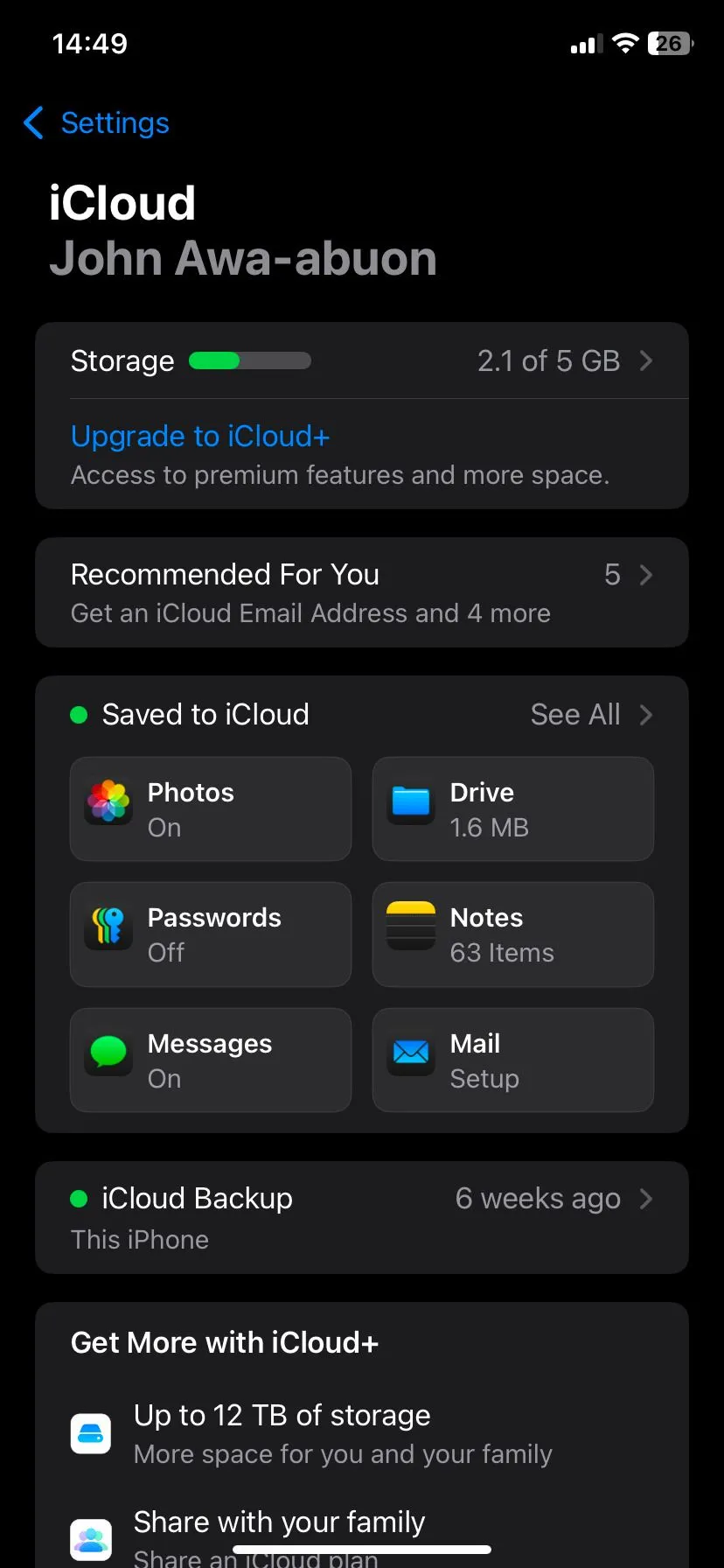 Màn hình cài đặt Ảnh trong iCloud trên iOS với tùy chọn "Tối ưu hóa dung lượng iPhone"
Màn hình cài đặt Ảnh trong iCloud trên iOS với tùy chọn "Tối ưu hóa dung lượng iPhone"
Nếu bạn không đủ không gian iCloud miễn phí, ngay cả gói 50GB trả phí—với chi phí chỉ như một cốc cà phê mỗi tháng—cũng có thể tạo ra sự khác biệt lớn. Bạn cũng có thể sử dụng các lựa chọn thay thế iCloud như Google Photos, Dropbox hoặc OneDrive. Tất cả đều cung cấp tính năng tải lên nền tự động và hoạt động tốt như các giải pháp sao lưu.
Tình trạng iPhone đầy bộ nhớ không có nghĩa là bạn phải hy sinh các ứng dụng mình yêu thích. Một chút dọn dẹp thông minh có thể giúp ích rất nhiều. Hãy coi đây như một cuộc “tổng vệ sinh” kỹ thuật số cho iPhone của bạn. Điện thoại của bạn sẽ hoạt động mượt mà hơn, và bạn sẽ có đủ không gian cho mọi điều mới mẻ sắp tới. Đừng quên theo dõi thuthuatdidong.net để cập nhật thêm nhiều mẹo và thủ thuật công nghệ hữu ích khác!


